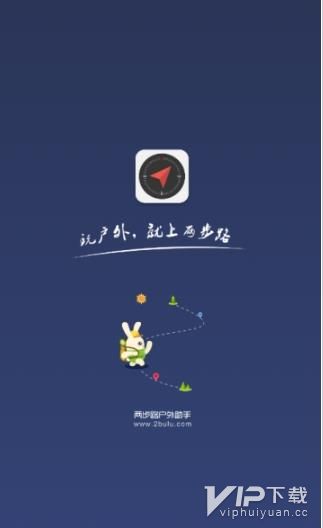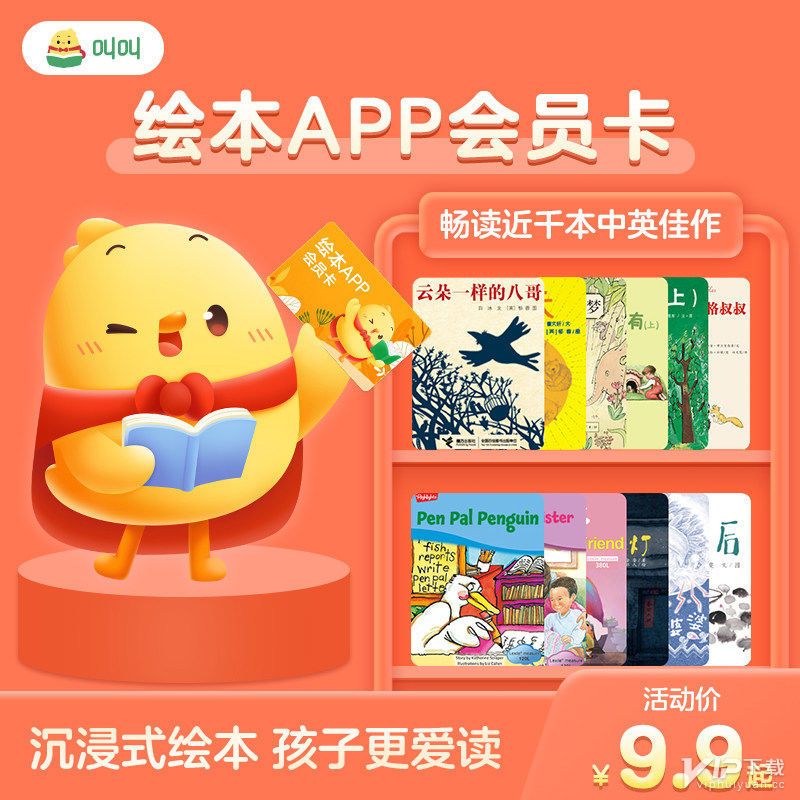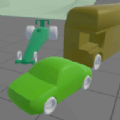最新版qq提示音怎么设置自定义 最新版qq提示音设置方法
更新时间:2020-09-26 16:00:00来源:互联网浏览量:
最新版qq除了兼容性变得更好之外,也进行了很多人性化的优化,比如全新的设计与定义,通过云空间,让用户数据可以在不同的终端设备以及网络环境中可以任意连通等等,大大提高了用户体验。很多用户更新最新版qq之后发现一些功能和操作和以前相比有了变化,一时之间不会知道怎么操作,比如提示音怎么设置自定义?下面,小编就给大家解答一下最新版qq提示音设置方法,一起来看一下吧。
1.首先打开最新版qq,登陆我们的qq账号。
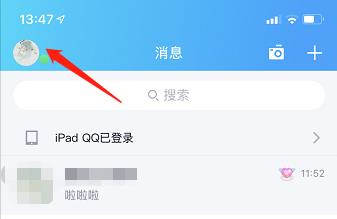
2.找到主菜单上的设置按钮点击。
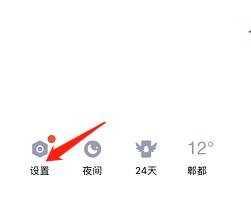
3.进入设置之后我们在基本属性设置下找到声音设置。
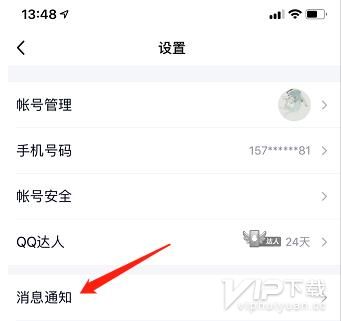
4.在声音设置属性下右边有一个设置提示音,点击这个按钮。
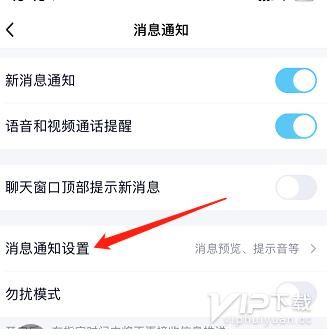
5.跳转到声音文件的选择窗口,这里我们先选择要自定义声音的方式。
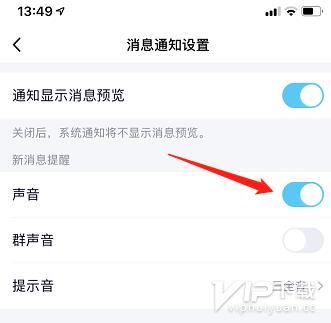
6.然后点击右边的浏览文件夹按钮浏览到我们需要设置的声音,到这一步就设置完成了。
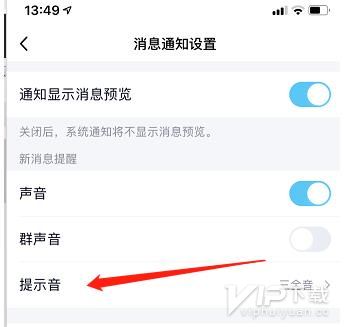
以上就是小编给大家分享的最新版qq提示音设置方法,是不是一看就明白了呢?虽然最新版qq相比旧版功能和操作有一些变化,但大体上还是不会有太大的出入的。
1.首先打开最新版qq,登陆我们的qq账号。
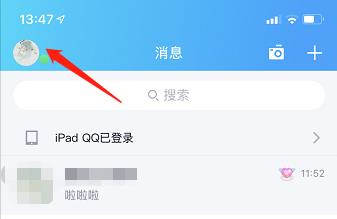
2.找到主菜单上的设置按钮点击。
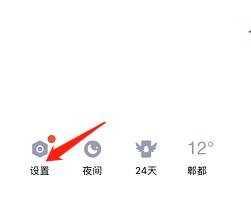
3.进入设置之后我们在基本属性设置下找到声音设置。
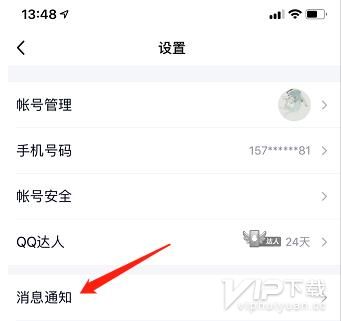
4.在声音设置属性下右边有一个设置提示音,点击这个按钮。
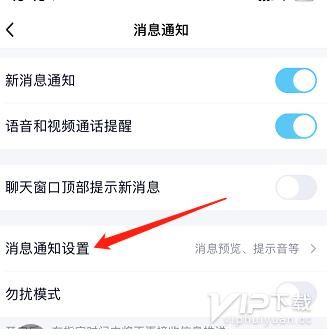
5.跳转到声音文件的选择窗口,这里我们先选择要自定义声音的方式。
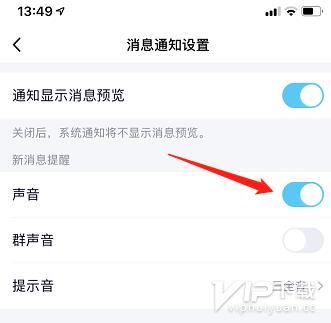
6.然后点击右边的浏览文件夹按钮浏览到我们需要设置的声音,到这一步就设置完成了。
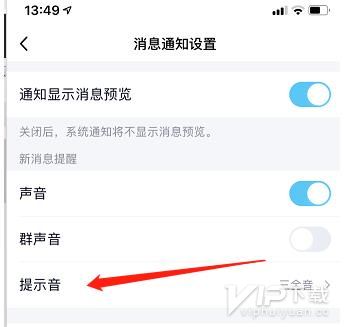
以上就是小编给大家分享的最新版qq提示音设置方法,是不是一看就明白了呢?虽然最新版qq相比旧版功能和操作有一些变化,但大体上还是不会有太大的出入的。